
iPhone初期化が必要な時はいつ?復元方法とできない時の原因も解説!
Contents[OPEN]
iPhoneを初期化・復元する前のバックアップ方法
不具合が起きたら、まず一番にバックアップをしてください!
iPhoneに保存しているデータをバックアップするには基本的にインターネット環境(Wi-Fi)が必要です。
データが多いと時間がかかることもあるので、時間には余裕を持って操作してください。
写真や電話帳などのバックアップ方法は大きく分けて3つです。
やり方によってバックアップできるものが変わります。
- iCloudでバックアップ
- iTunseでバックアップ
- iXpandでバックアップ
iCloudでバックアップ
iPhoneユーザーで一番使っている人が多いであろうバックアップのやり方は「iCloud」です。
iCloudでは写真や電話帳以外にも、アプリを保存する事ができます。
アプリの中のデータまでは保存できないので引き継ぎしたいものはそれぞれ設定が必要です。
iCloudを使ってバックアップを取る時には、必ずインターネット(Wi-Fi)を使います。
では、iCloudのバックアップ方法を見ていきましょう。
まずは設定を選びます。
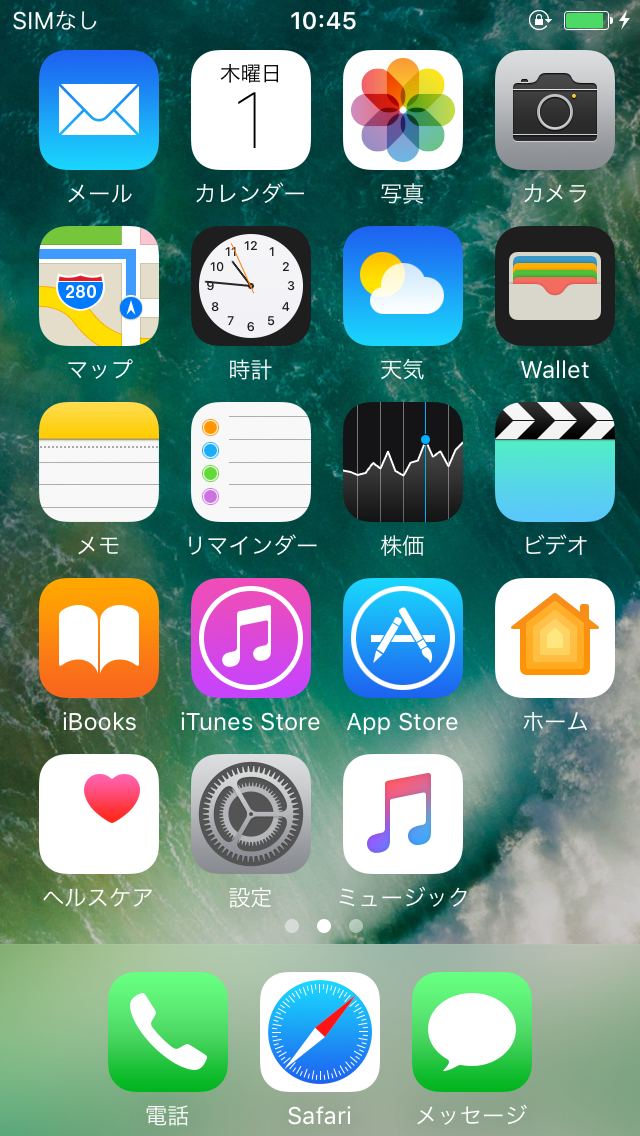
設定画面を開けたら、一番上にある自分の名前のところを押してください。
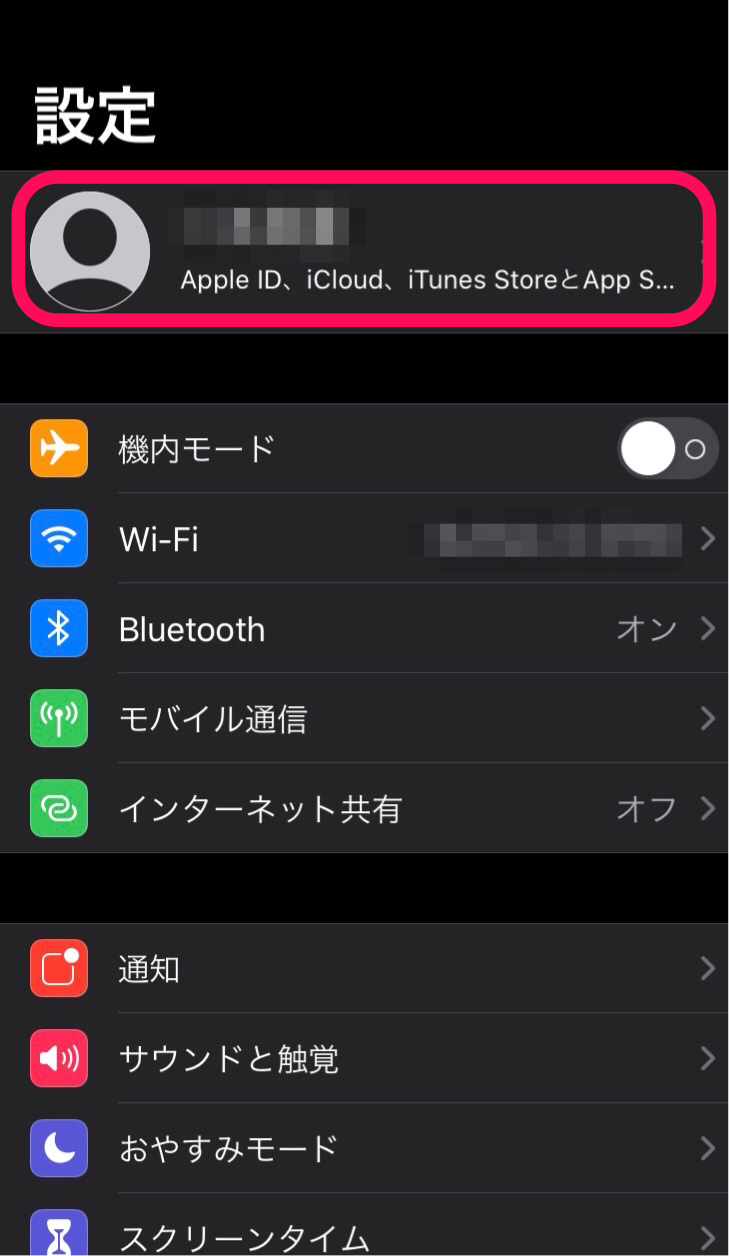
すると、iPhoneに登録している自分の情報が出てきます。
表示されている画面の中間ぐらいにある「iCloud」を押しましょう。
押すと一番上には今使っているiCloudの容量が出てきます。
下にはアプリ一覧が表示されていると思うので、スクロールしてください。
一覧の中に隠れている「iCloudバックアップ」を見つけます。
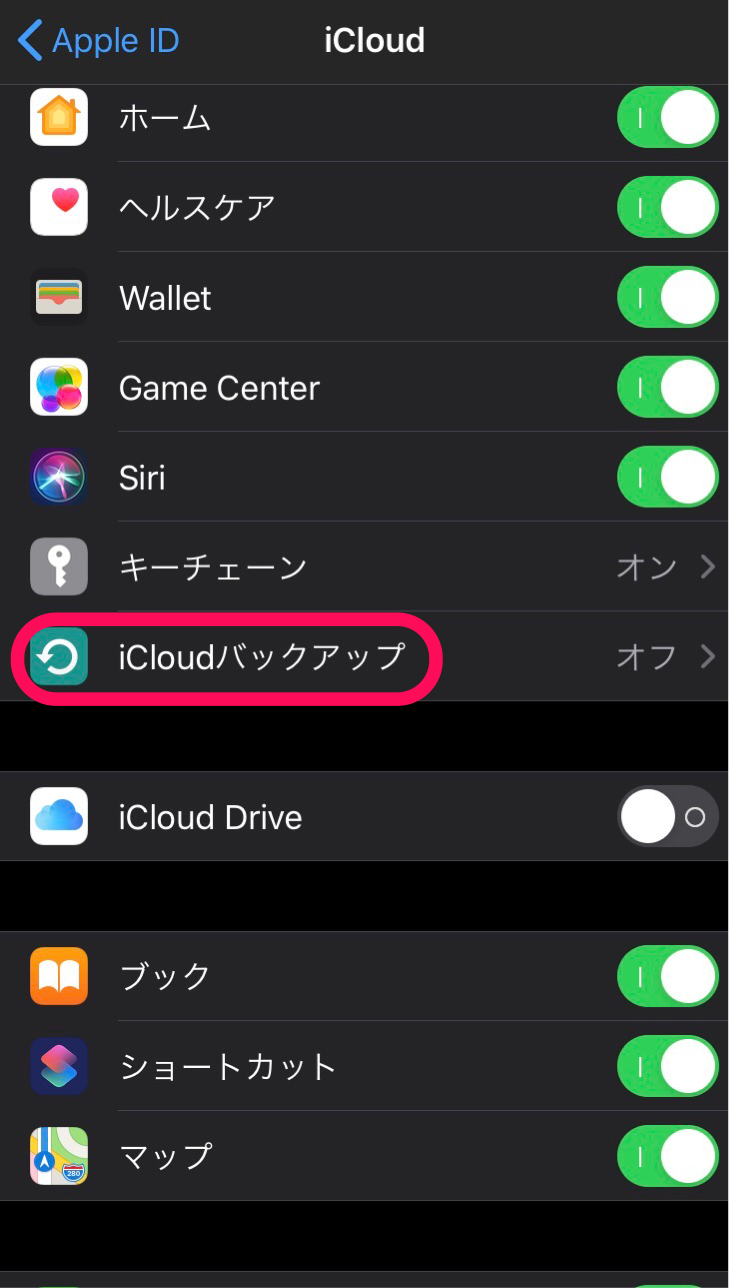
見つかったらそれをタップしましょう。
iCloudバックアップがオフになっている時はオンに変えてください。
オンにするとポップアップが出てくるのでそれは「OK」を選択します。
「今すぐバックアップを作成」が出たらあとはWi-Fiのあるところでそのボタンを押すだけです。
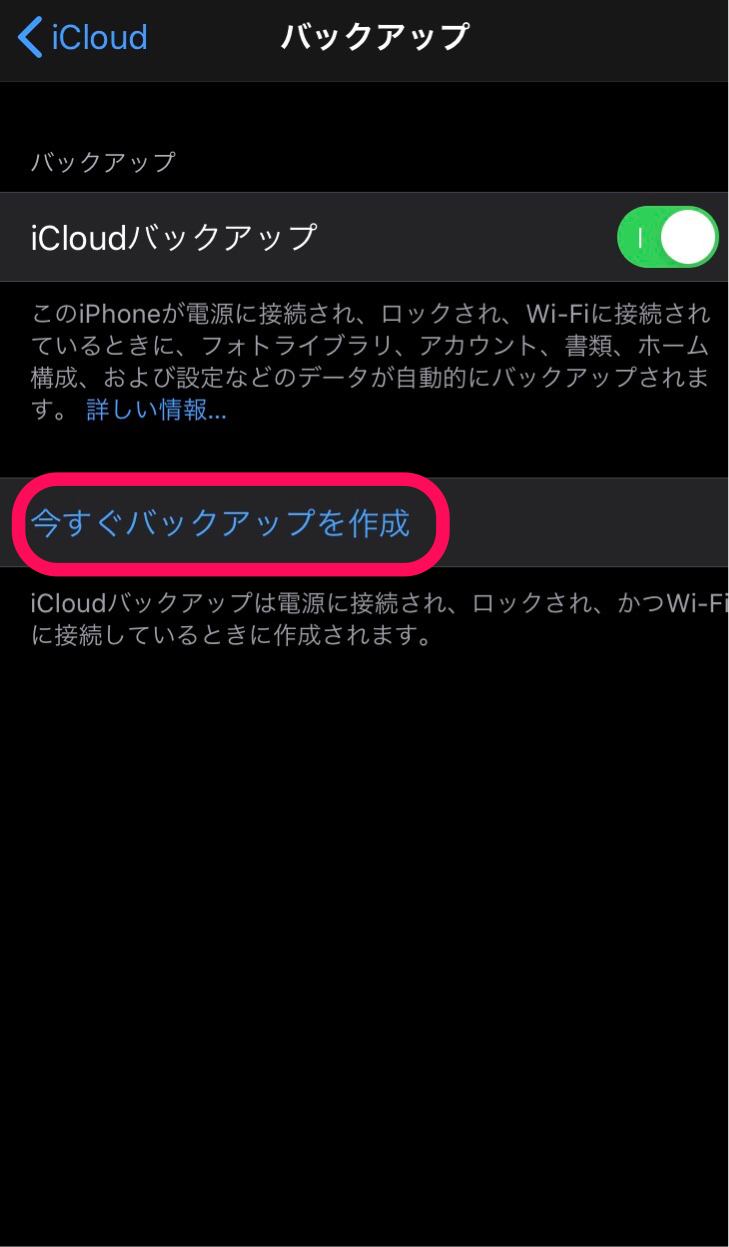
バックアップをしている時は、Wi-Fiがずっと繋がっている状態で行ってください。
途中でWi-Fiが途切れてしまうと、バックアップができなかったり不具合が起きる可能性があるので注意が必要です。
iCloudでバックアップできる容量
iCloudではバックアップできる容量が決まっています。
初めはみんな無料で利用できる容量の5GBです。
写真やアプリをたくさん入れて5GBでは足りなくなった場合にはデータ量を増やす事ができます。
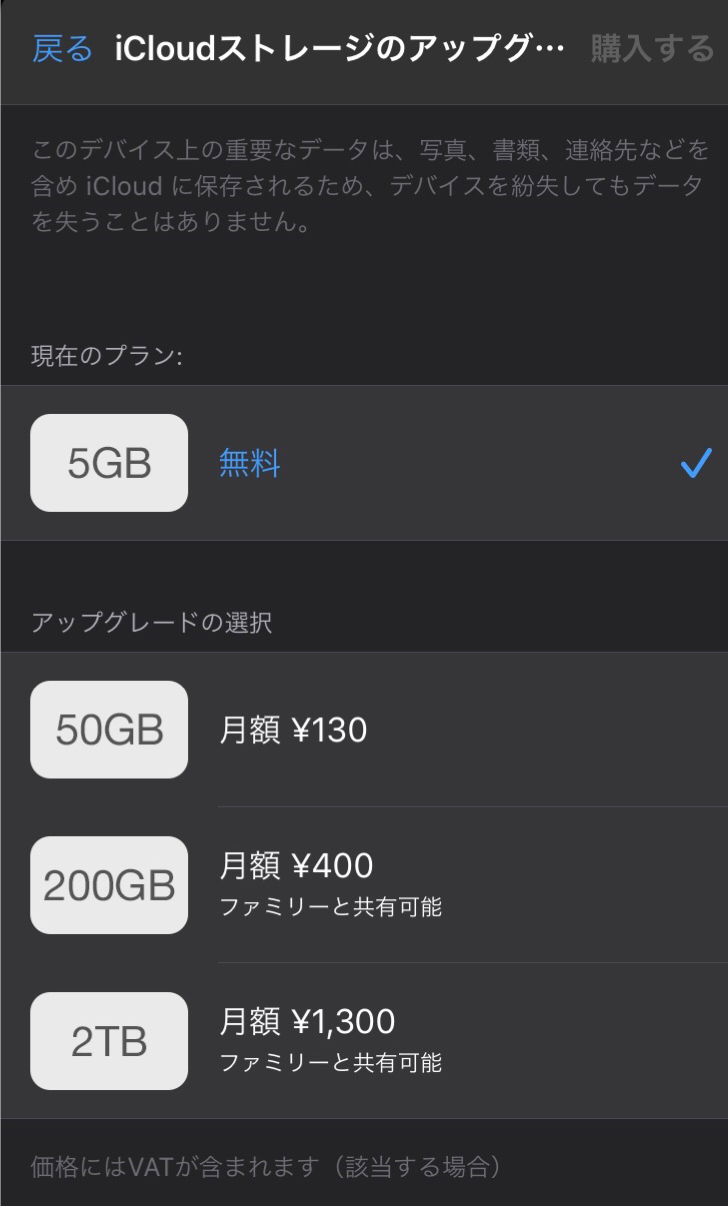
写真をたくさん撮る人であれば5GBはすぐに無くなってしまうかもしれません。
入れ終わりAppleマークが画面に出てきたら完了です。
iTunseでバックアップ
次に使っている人が多いのが「iTunse」を使ったバックアップです。
iCloudと同じものをバックアップする事ができます。
iTunseでバックアップするにはパソコンが必要です。パソコンがあればWi-Fiが無くてもOKです。
- パソコンにiTunseが入っているか確認する
- パソコンとiPhoneをライトニングケーブルで繋げる
- バックアップ開始
まずは、iTunseがパソコンに入っているかどうか確認をしましょう。入っていない場合には、無料でダウンロードする事ができます。
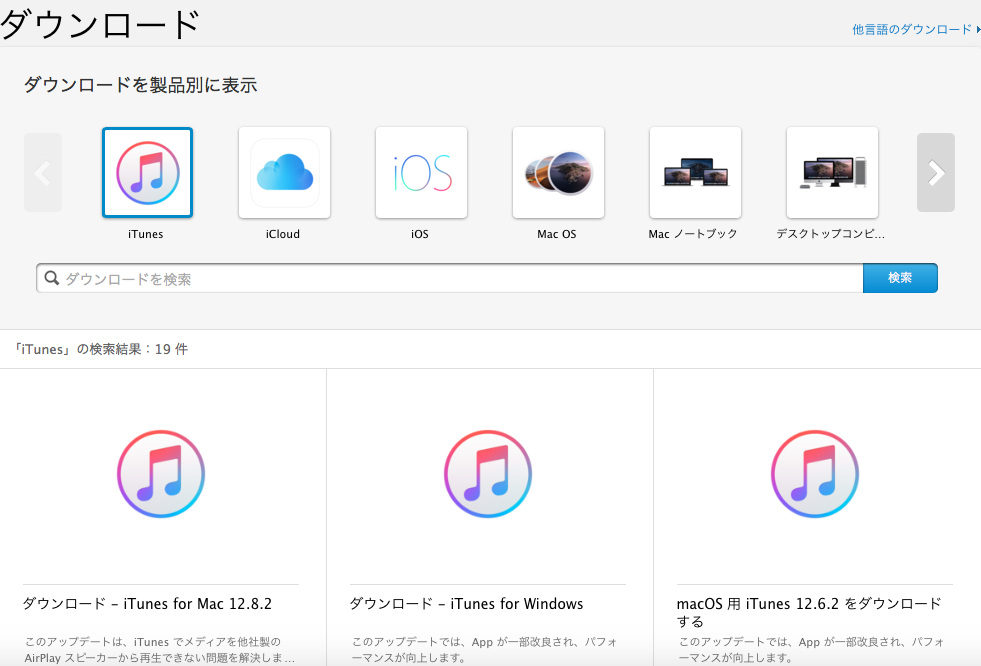
パソコンとiPhoneをライトニングケーブル(充電コード)を繋いでiTunseを立ち上げます。
パソコンと繋げるとiPhoneの画面に「このパソコンを信頼しますか?」と出るので「信頼」を選んで進みます。
iTunseを開いて音楽画面が出た場合には、ミュージックと書いている所の横にスマホのマークがあるのでタップしてください。
タップするとスマホの情報が出てきます。
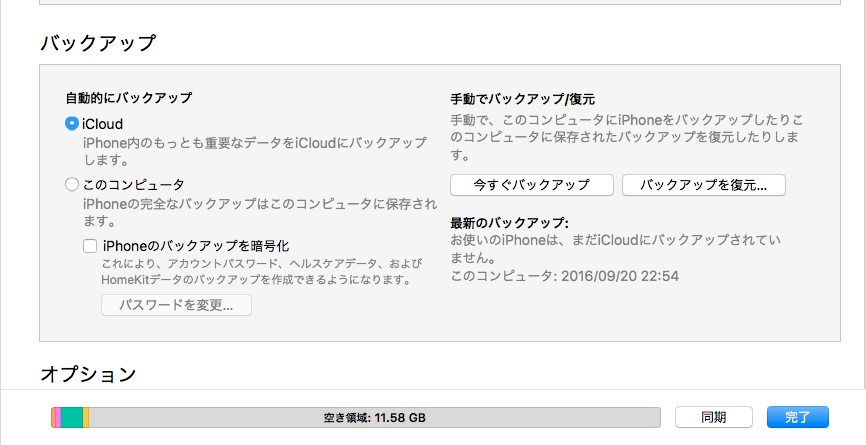
初めて使う人の場合、同期画面が出ることもあります。

使っているパソコンで、表示の仕方が少し異なる場合もあります。
「同期」を押すとiPhoneに入っているデータがパソコンに保存されるのです。
念のため、完了したらきちんとデータが保存されているか確認しましょう!
iXpandでバックアップ
iPhoneユーザーにもあまり知られていないバックアップの仕方です。

iXpandとは、写真や電話帳など限られたデータを保存できる機械です。
iCloudやiTunseのようにアプリの保存はできません。
イメージはSDカードのようなものですが、外付けになり内蔵型ではありません。
このiXpandにもデータを開くためのパスワードをつけることができるので、もし無くしてしまっても安心ですね。
LINEやゲームアプリはそれぞれ引き継ぎ設定をする
インターネットやパソコンを使って写真などのデータを保存する方法を解説してきました。
しかし、LINEやゲームアプリをそのまま使うには1つずつ引き継ぎ設定をしなければいけません。
引き継ぎ設定をしておかないと中のデータやLINEであれば友だちなどが消えてしまうので注意してください!